Salam jumpa dengan saya di Kios Tutorial yang masih baru ini.
Pada kesempatan pertama ini saya akan sedikit memberi tutorial dasar yang saya bisa dan pahami tentang Memberi Warna Obyek Dalam Cinema 4D.
A) Tutorial Mewarnai Obyek atau Benda di Cinema 4D
- Yang pertama, jelas dibuka dulu Program Cinema 4D nya, he-he-he.......
- Buat sebuah obyek atau benda yang dikehendaki (lihat gambar di bawah)
- Buat material baru untuk memberi warna obyek tersebut (lihat gambar di bawah)
- Kemudian, double klik material yang sudah dibuat tadi. Lalu pilih warna yang di kehendaki (lihat gambar di bawah)
- Langkah terakhir, kita drag & drop material yang sudah diwarnai tadi ke obyek yang telah kita buat (lihat gambar di bawah)
B) Tutorial Memberi Warna Salah Satu Sisi Obyek Dalam Cinema 4D.
a. Buka program Cinema 4D
b. Buat sebuah obyek (lihat tutorial A nomer 2)
c. Kemudian kita ubah obyek menjadi editable (Ctrl + C) atau lihat gambar di bawah ini :
keterangan gambar :
- setelah obyek di pilih, tekan icon seperti yang ditunjuk pada gambar
- lalu tekan icon pada nomer 2, untuk melihat obyek sudah jadi editable apa belum
- kalau langkah-langkah diatas sudah benar, obyek akan tampak seperti pada gambar di atas yang ditunjuk nomer 3
- dan tampilan di bagian kanan harus seperti pada gambar yang ditunjuk angka 4 diatas
d. Kemudian kita buat material dan mewarnainya (lihat Tutorial A nomer 3 dan 4)
e. Langkah selanjutnya kita seleksi salah satu sisi atau beberapa sisi dari obyek tersebut :
keterangan gambar :
- klik salah satu sisi atau beberapa sisi obyek yang akan kita warnai (hasilnya bisa dilihat pada gambar di atas)
- lalu kita drag & drop material ke sisi obyek yang sudah kita seleksi (berwarna orange di atas)
f. Dan hasil akhirnya seperti gambar di bawah ini :
Semoga tutorial di atas bisa dipahami dengan mudah, semua tidak akan sudah kalau kita mau dan niat belajar.
Kalau tulisan saya di atas berguna tolong di share kepada yang memerlukan ya sob. Selamat berkreasi !!
Jika ada pertanyaan seputar tutorial di atas silahkan komentar dibawah sob. Sampai jumpa pada tutorial-tutorial lainnya dari newbie seperti saya. Baca juga : Membuat Wallpaper Dengan Adobe Illustrator





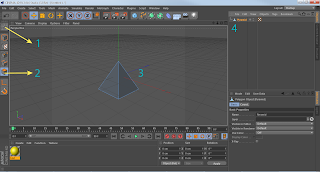
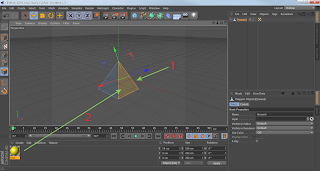
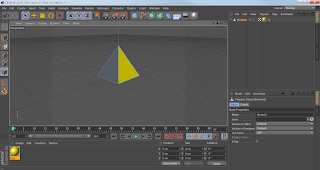


Post a Comment
- Maaf, komentar LINK AKTIV / IKLAN akan saya HAPUS
- Komentar sara / spam akan saya hapus
- Jika ada link gambar yang mati laporkan disini
- Berkomentarlah dengan bijak sesuai dengan artikel
- Komentar anda merupakan undangan buat saya